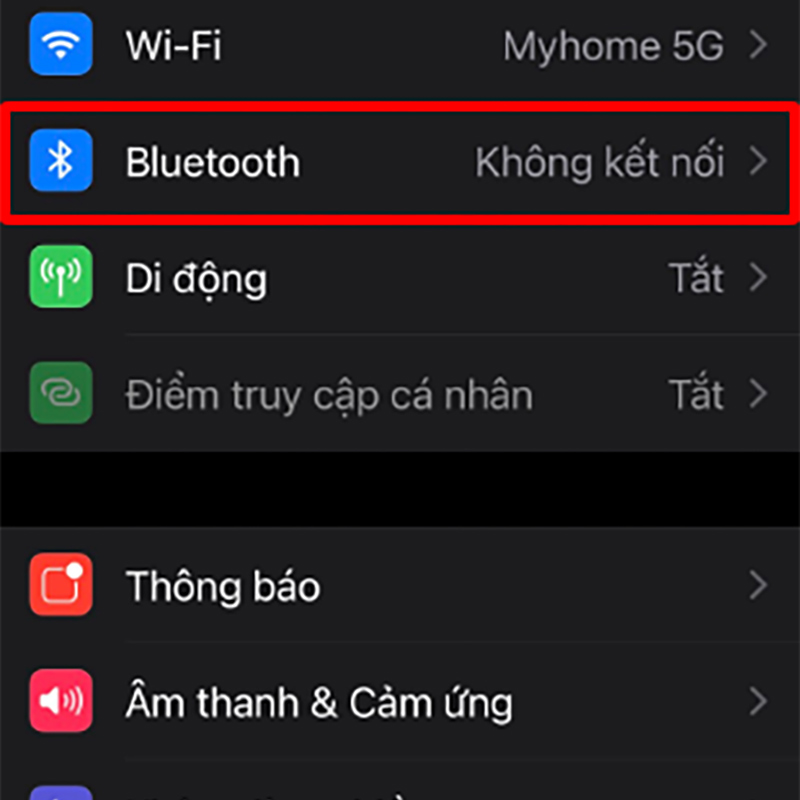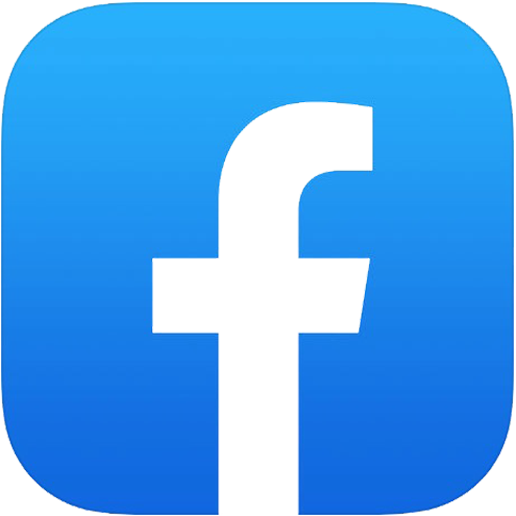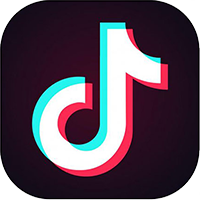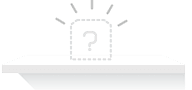1 số lỗi cơ bản thường gặp và cách khắc phục trên tai nghe True Wireless:
1. Kết nối tai nghe chập chờn, không ổn định ?
Khi kết nối tai nghe chập chờn, không ổn định, chưa chắc tai nghe của bạn đã là sản phẩm lỗi. Khả năng truyền phát tín hiệu phụ thuộc vào nhiều yếu tố như nguồn phát, điều kiện môi trường. Đảm bảo các điều sau đây để có kết nối ổn định nhất:

- Điện thoại, máy tính bảng của bạn có hỗ trợ Bluetooth 5.0
- Điện thoại, máy tính của bạn không bật nhiều tác vụ nặng cùng một lúc vì nó sẽ ảnh hưởng đến quá trình xử lý gửi tín hiệu Bluetooth.
- Môi trường bạn sử dụng tai nghe không có nhiều nguồn sóng vô tuyến mạnh, ảnh hưởng đến sóng Bluetooth
- Ưu tiên chất lượng âm thanh (Priority on Sound Quality) : bạn sẽ phải chấp nhận rằng đôi lúc có thể tín hiệu sẽ bị gián đoạn khi bạn ở xa nguồn phát.
- Ưu tiên ổn định kết nối ( Priority on Stable Connection) : Tăng độ ổn định nhưng giảm độ chi tiết của bản nhạc một chút.
2. Tai nghe chỉ hoạt động và kết nối được 1 bên tai ?
Nếu gặp lỗi này, việc đầu tiên bạn cần làm đó là: bạn hãy thử mở sách hướng dẫn sử dụng sản phẩm ra xem có thông tin gì hay không. Tiếp theo thì hãy đúng theo các bước hướng dẫn dưới đây.

Bước 1 : Đặt 2 bên tai nghe của bạn vào hộp sạc
Bước 2 : Xóa kết nối cũ của tai nghe trên điện thoại của bạn.
Xóa kết nối bằng cách vào trong cài đặt Bluetooth, chọn tên tai nghe bị lỗi và xóa/ quên thiết bị.
Lưu ý : Nếu bạn sử dụng 2 điện thoại, hãy đảm bảo rằng cả 2 điện thoại đều phải được xóa bỏ kết nối đến tai nghe.
Bước 3 : Tắt Bluetooth trên điện thoại của bạn.
Bước 4 : Factory Reset / Clear Pairing cả 2 bên tai nghe
Với mỗi nhà sản xuất, cách thức factory reset/ Clear Pairing list khác nhau. Dưới đây là một vài cách thường gặp nhất.
A. Đối với những chiếc tai nghe có nút nguồn vật lý.
- Nhấn và giữ nút nguồn để cả 2 tai chuyển về chế độ tắt nguồn hoàn toàn.
- Sau khi cả 2 bên tai đều tắt, nhả tay khỏi nút chờ khoảng 3s.
- Thao tác với tai bên phải trước. Nhấn và giữ nút nguồn nhưng thời gian lâu hơn, khoảng 7-10s liên tục. Sau đó tới tai bên trái.
Hãy chú ý đến đèn trạng thái trên tai nghe của bạn, khi nó có chuyển màu khác lạ như từ đỏ/xanh sang nhấp nháy liên tục, từ đỏ/xanh sang tím, từ trắng sang đỏ, từ xanh dương sang xanh lá... thì có nghĩa bạn vừa reset thành công.
- Đặt 2 tai lại vào hộp sạc.
B. Đối với những tai nghe nút cảm ứng.
- Những gì bạn cần làm là đảm bảo tất cả các bước từ 1 tới 3 đã được thực hiện đúng
Bước 5 : Lấy tai bên phải ra trước, tai trái ra sau. Chờ khoảng 5s cho 2 tai nhận nhau.
Bước 6 : Kết nối điện thoại với tai nghe và tận hưởng.
Lưu ý : Trong trường hợp thực hiện đúng các bước trên mà vẫn có 1 bên tai không có nhạc, hãy lặp lại các bước trên nhưng ở bước 4 và bước 5, bạn hãy ưu tiên thực hiện tai trái trước.
Một số mẫu tai nghe sẽ có cách thức reset/clear pairing list đặc biệt. Các bạn nhớ đọc kỹ hướng dẫn sử dụng hoặc tìm trên trang chủ của hãng sản xuất, phần Product Support.
3. Tai nghe không thể kết nối được với máy tính, laptop, điện thoại?
Đây là 1 trong những lỗi khá cơ bản mà nhiều người gặp phải khi mới sử dụng thiết bị Bluetooth. Hãy hiểu rằng, tai nghe Bluetooth sẽ tự nhớ kết nối cũ và nếu muốn kết nối thiết bị mới, hãy reset lại kết nối trên tai nghe. Tùy vào hãng sản xuất, cách thức reset kết nối sẽ khác nhau, dưới đây là một số cách phổ biến nhất:

Bước 1: Tắt Bluetooth của tất cả các thiết bị đã từng kết nối với tai nghe của bạn trong bán kính 20m.
Bước 2 : Có 3 cách:
Cách 1 : Bạn sẽ phải đợi khoảng 5-10s (có khi là ngay lập tức), đèn trạng thái trên tai nghe sẽ nhấp nháy báo hiệu bạn có thể kết nối với nó. Việc còn lại là mở Bluetooth và kết nối thôi
Cách 2: Nếu tai nghe của bạn có phím nguồn vật lý. Hãy tham khảo cách reset trong Bước 4, phần hướng dẫn sửa lỗi không nghe được 1 tai bên dưới.
Cách 3: Nếu tai nghe của bạn chỉ có phím cảm ứng. Hãy đặt tai nghe vào hộp sạc. Tiếp theo, đợi đèn báo sạc sáng lên, nhấc đồng thời 2 tai nghe ra ngoài cùng lúc.Cuối cùng là dò tìm và kết nối lại
4. Tiếng một nơi, hình một nẻo ?
Bạn có thể hiểu đây là do độ trễ của kết nối Bluetooth. Phần lớn các mẫu tai nghe True Wireless ra mắt gần đây đều được trang bị chuẩn Bluetooth 5.0 mới nhất giúp giảm đáng kể độ trễ cũng như tăng độ ổn định của kết nối. Nếu bạn dùng một thiết bị phát, ví dụ như điện thoại. Hãy đảm bảo rằng điện thoại của bạn cũng hỗ trợ Bluetooth 5.0 nhé.

Những Mẫu Tai Nghe Bán Chạy Trong Tháng Gần Đây Tại HDRadio
[code_product_1]
HDRadio vừa hướng dẫn các bạn cách khắc phục lỗi trên Tai Nghe True Wireless. Chúc các bạn fix lỗi thành công! Nếu còn đang phân vân hoặc gặp vướng mắc nào trong cách xử lí, quý khách hàng hãy liên hệ ngay cho chúng tôi qua số hotline 1800 0043 để được tư vấn và hỗ trợ nhanh nhất.